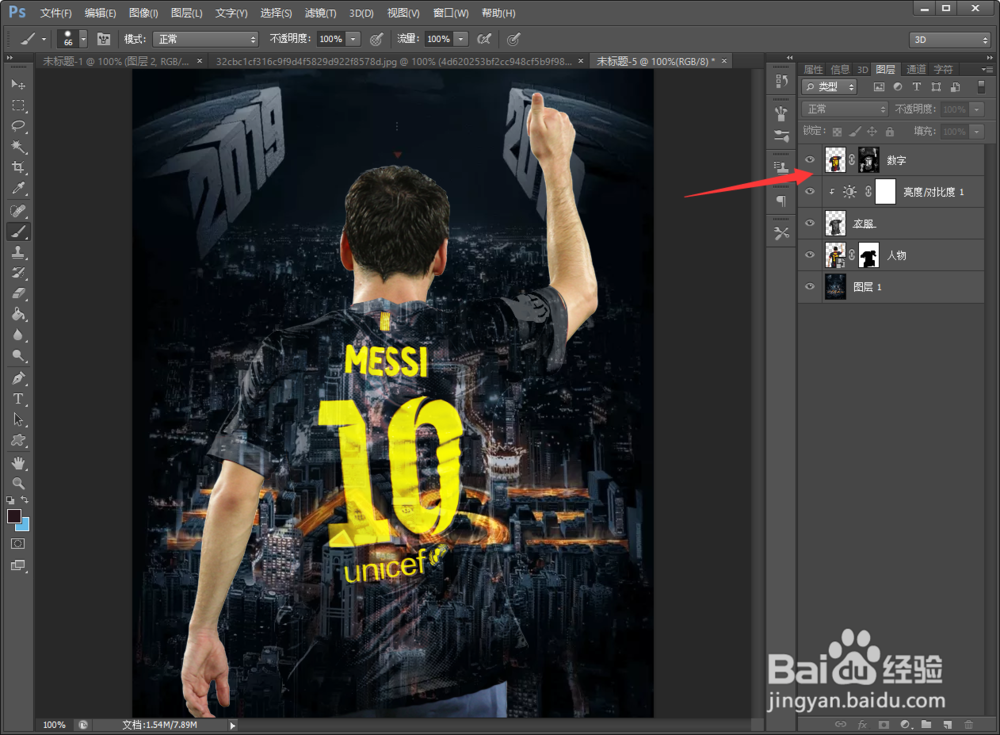1、最终效果,喜欢的同学可以学习一下


2、打开背景图,人物素材,并调整到合适位置大小

3、用钢笔工具将衣服勾选出来

4、ctrl+鼠标左键——点击衣服图层——然后反选——再回到人物图层创建蒙版
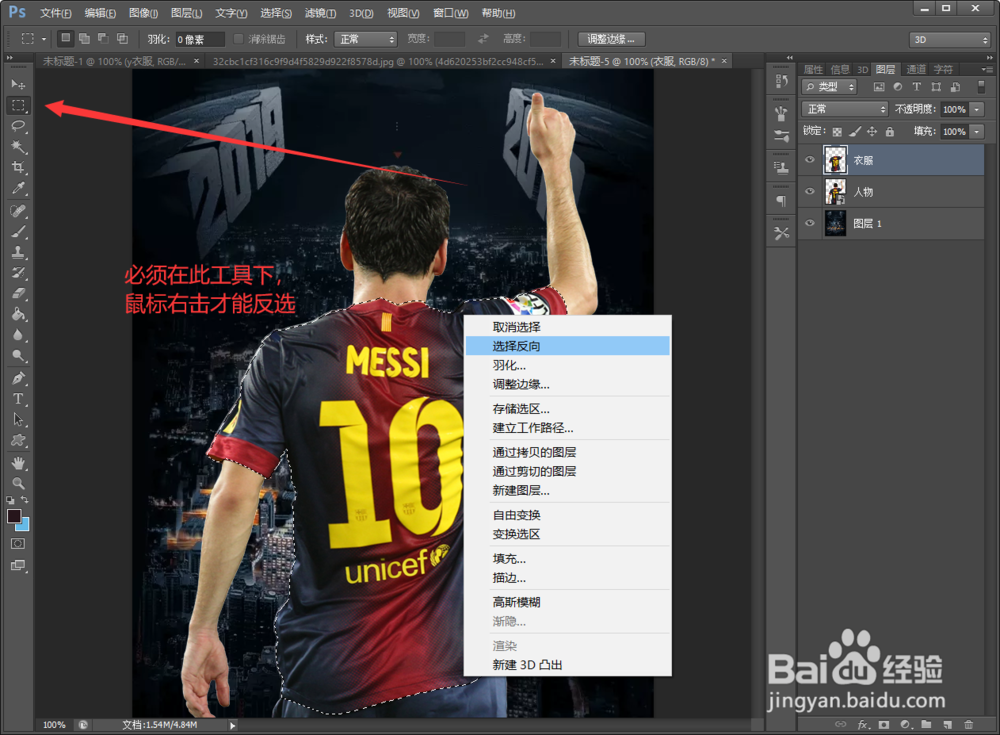

5、关闭衣服图层眼睛,看到相对背景有些明显残留,用黑色画笔涂抹
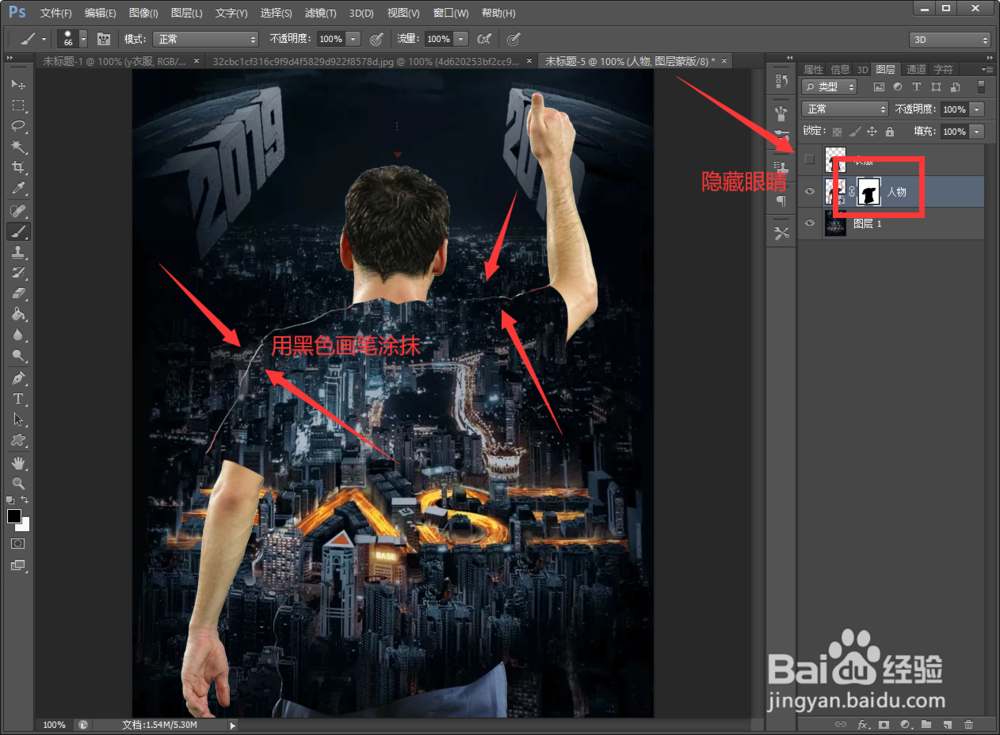
6、然后回到衣服图层,ctrl+u去色——更改混合图层:线性光——降低一下透明度
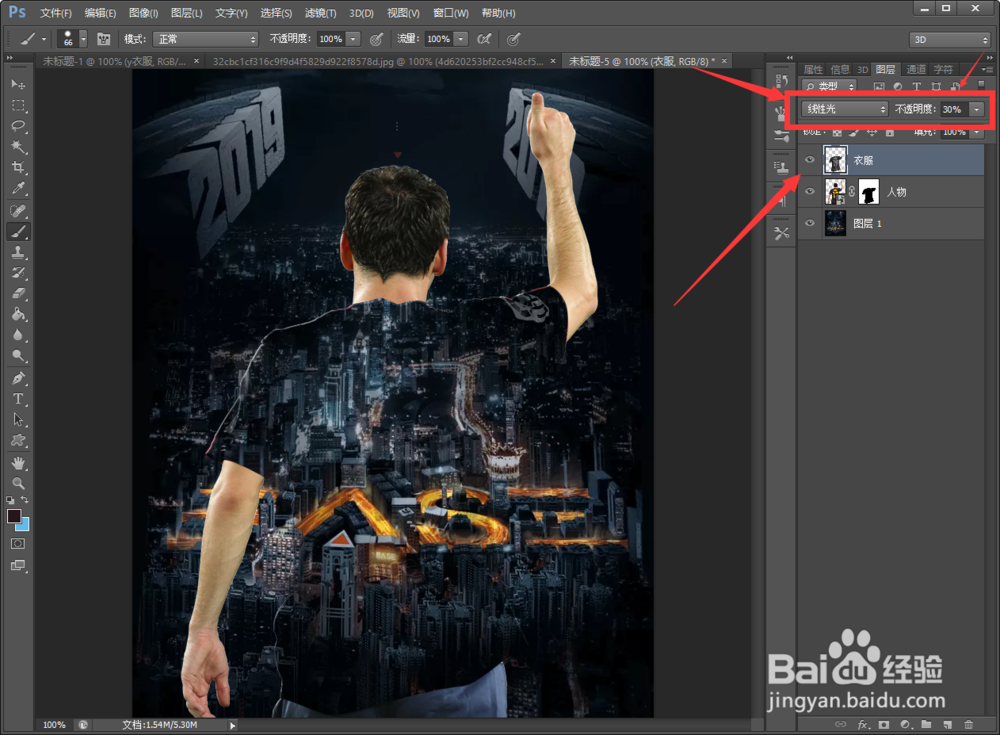
7、给衣服添加一个亮度/对比度

8、最后将原衣服的10号数字勾选出来,放置顶层,效果完成
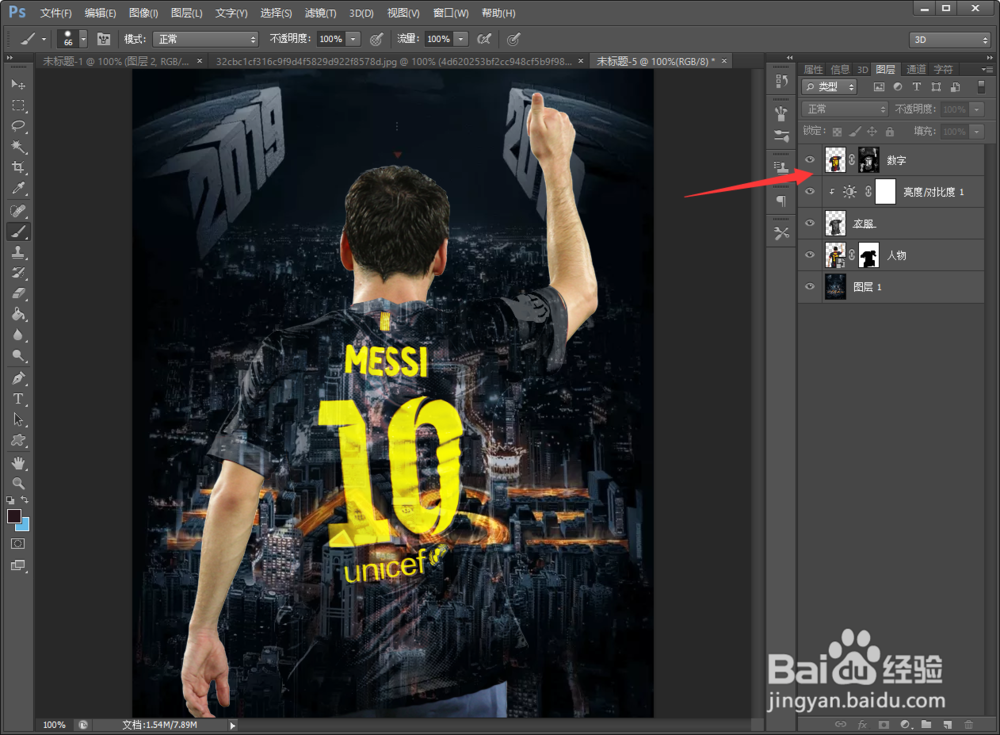

时间:2024-10-13 03:38:32
1、最终效果,喜欢的同学可以学习一下


2、打开背景图,人物素材,并调整到合适位置大小

3、用钢笔工具将衣服勾选出来

4、ctrl+鼠标左键——点击衣服图层——然后反选——再回到人物图层创建蒙版
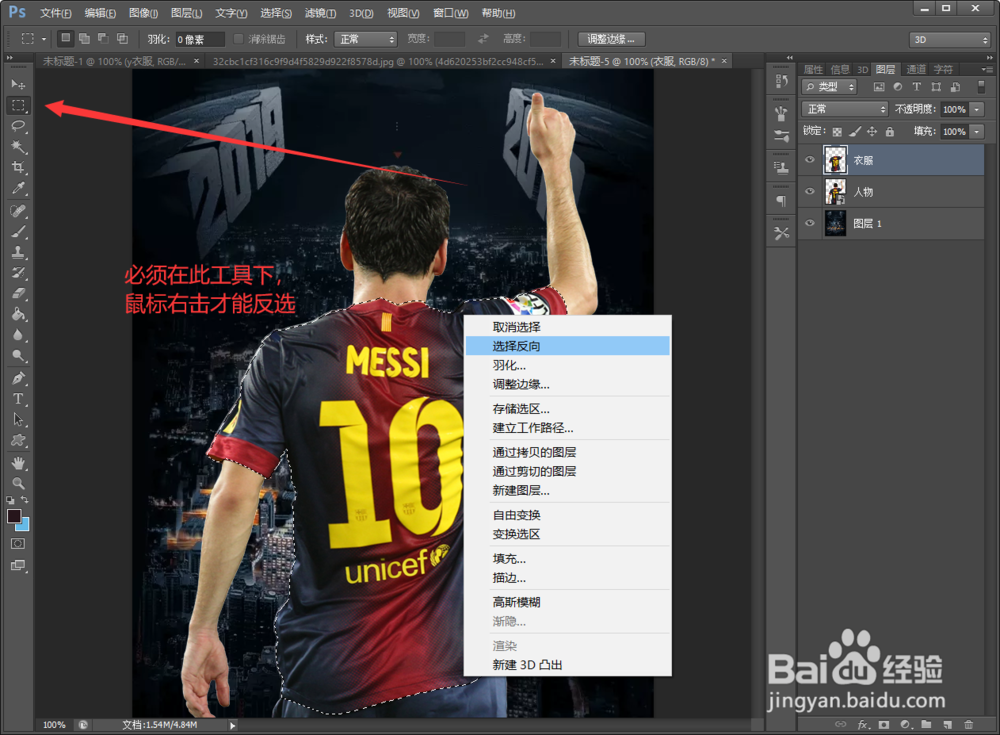

5、关闭衣服图层眼睛,看到相对背景有些明显残留,用黑色画笔涂抹
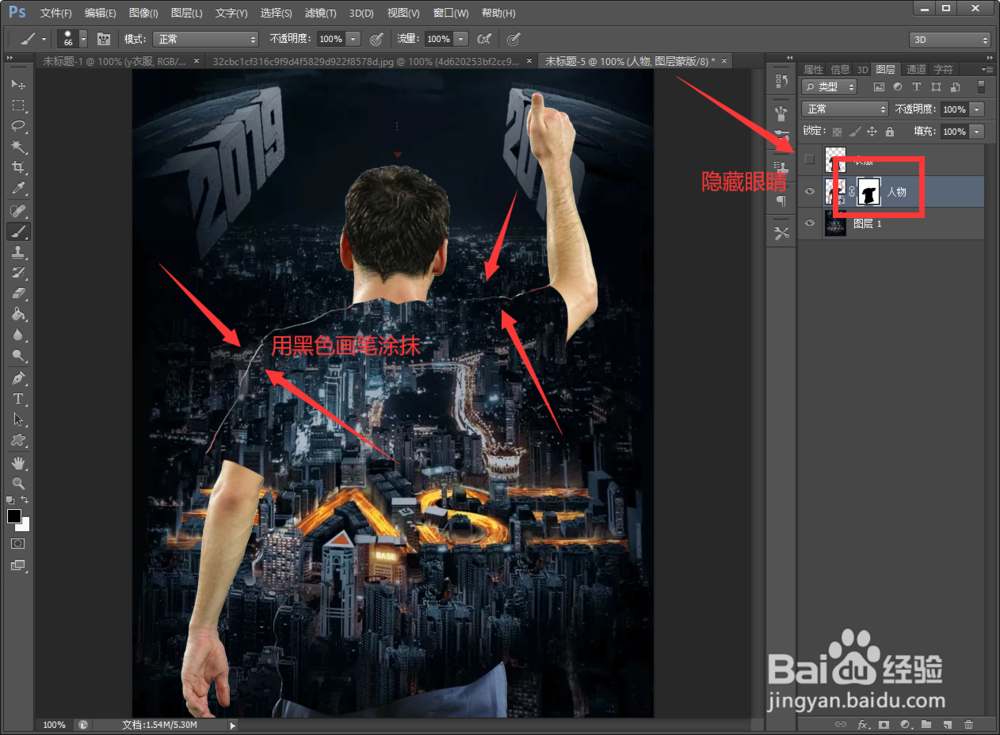
6、然后回到衣服图层,ctrl+u去色——更改混合图层:线性光——降低一下透明度
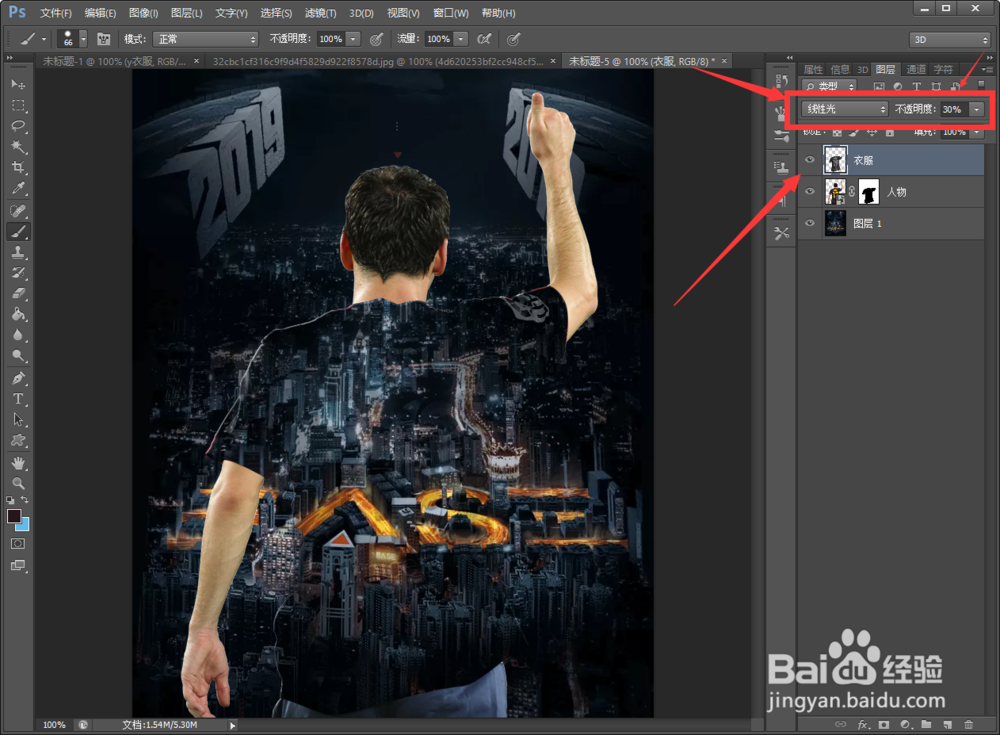
7、给衣服添加一个亮度/对比度

8、最后将原衣服的10号数字勾选出来,放置顶层,效果完成